
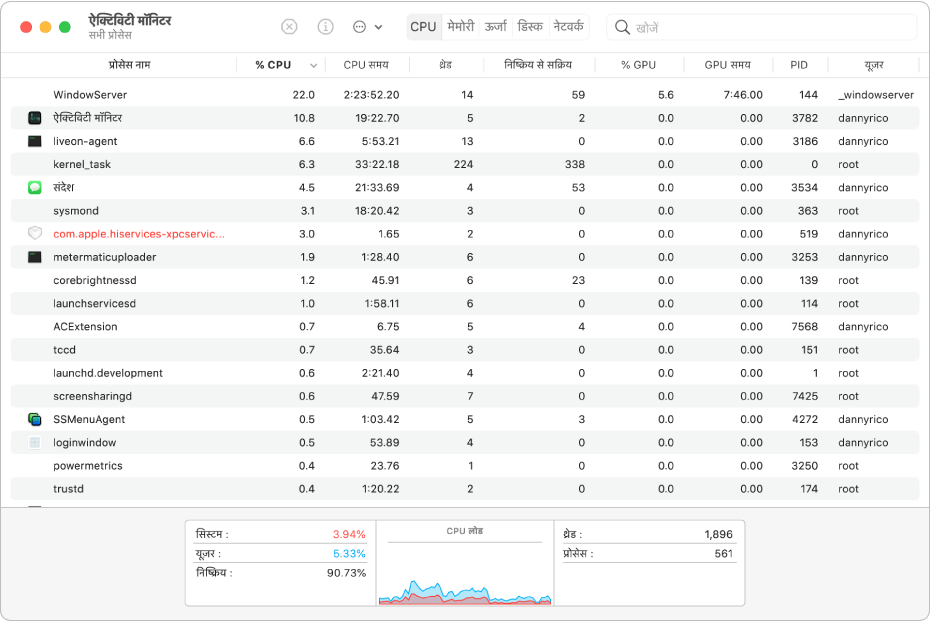
अप्रतिक्रियाशील ऐप्स और प्रोसेस बंद करें
जब आपका सिस्टम धीरे काम कर रहा हो या कोई प्रतिक्रिया ही न दे रहा हो, तो इस समस्या की वजह कोई ऐप या प्रक्रिया हो सकती है। आप ऐक्टिविटी मॉनिटर का उपयोग करके परेशानी पैदा करने वाले ऐप या प्रोसेस को बलपूर्वक छोड़ सकते हैं।
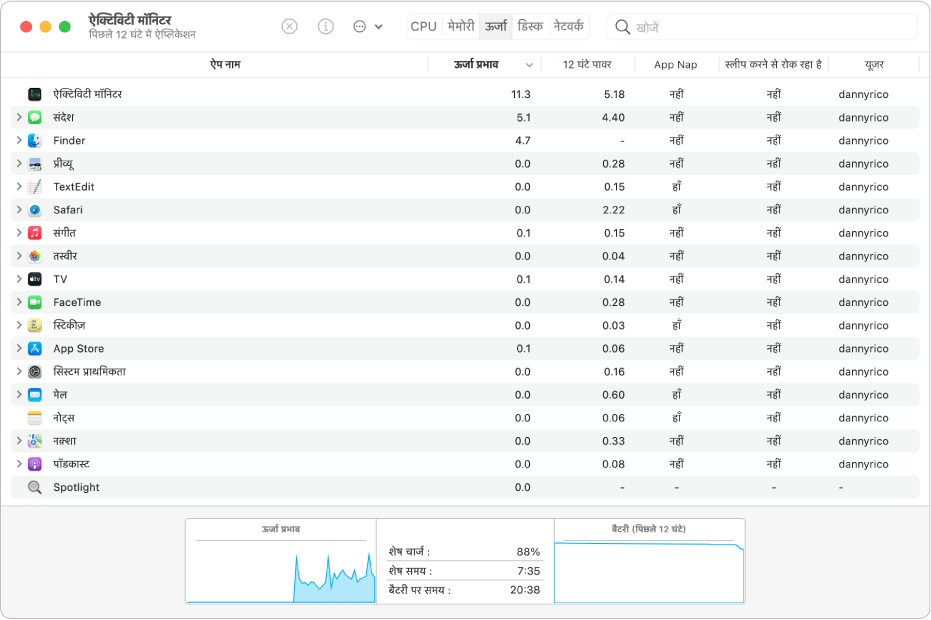
यह देखें कि आपके Mac द्वारा कितनी ऊर्जा का उपयोग किया जा रहा है
आप देख सकते हैं कि आपके Mac द्वारा कितनी ऊर्जा का उपयोग किया जा रहा है और कौन-कौन से ऐप्स या प्रोसेस सबसे अधिक ऊर्जा का उपयोग कर रहे हैं।
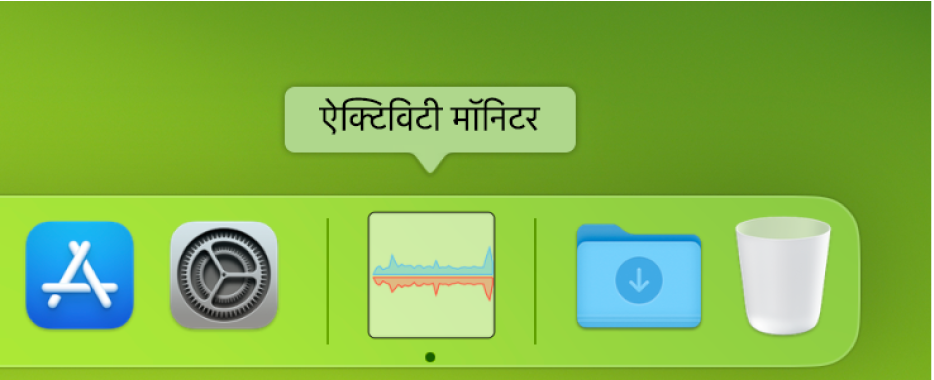
Dock में रीयल-टाइम CPU, नेटवर्क या डिस्क स्थिति देखें
ऐक्टिविटी मॉनिटर विंडो देखे बिना भी अपने सिस्टम स्टेटस पर नजर रखना आसान होता है - आप Dock में ही लाइव ग्राफ़ के रूप में अपने CPU, नेटवर्क या डिस्क उपयोग की निगरानी कर सकते हैं।
गतिविधि मॉनिटर यूज़र गाइड को एक्सप्लोर करने के लिए, पेज के शीर्ष पर विषय-सूची पर क्लिक करें या खोज फ़ील्ड में कोई शब्द या वाक्यांश दर्ज करें।